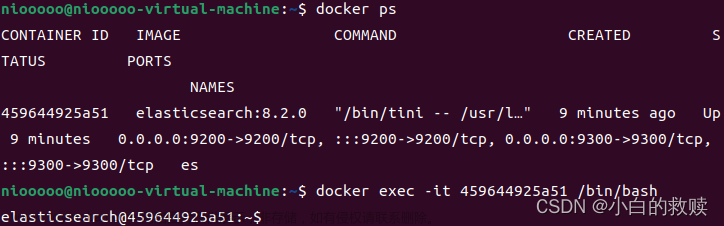防火墙
1、查看防火墙状态
sudo systemctl status ufw2、开启防火墙
sudo systemctl start ufw3、关闭防火墙
sudo systemctl stop ufw4、开机禁止开启防火墙
sudo systemctl disabled ufw5、开启自启防火墙
sudo systemctl enabled ufwElasticsearch
1、安装指定版本 比如 8.2.0
docker pull elasticsearch:8.2.02、查看是否拉取成功
docker images3、选择挂载硬盘创建四个目录,并设置目录权限为可读写。
mkdir es_docker
cd es_docker
mkdir config data logs plugins
chmod -R 777 config data logs plugins4、先启动一个简单的容器
docker run -d --name elasticsearch -p 9200:9200 -p 9300:9300 -e "discovery.type=single-node" elasticsearch:8.2.0
这里记录一下进入容器的方式
先查看正在运行的容器id。再docker exec -it <container_id>或者<container/name> /bin/bash。输入exit即可退出容器

5、将容器里的config文件夹的东西拷贝到宿主机上。
sudo docker cp elasticsearch:/usr/share/elasticsearch/config /home/niooooo/es_docker6、删除临时容器
docker stop elasticsearch
docker rm -f elasticsearch7、修改elasticsearch.yml文件
关闭xpack认证机制(无需账号密码登陆)、关闭SSL认证。

8、构建容器命令
docker run --name es --privileged=true -p 9300:9300 -p 9200:9200 -e ES_JAVA_OPTS="-Xmx512m -Xmx512m" -e "discovery.type=single-node" -v /home/niooooo/es_docker/config:/usr/share/elasticsearch/config -v /home/niooooo/es_docker/data:/usr/share/elasticsearch/data -v /home/niooooo/es_docker/plugins:/usr/share/elasticsearch/plugins -d elasticsearch:8.2.0# 分行就是长这样 但需要copy上面到虚拟机中
docker run --name es --privileged=true -p 9300:9300 -p 9200:9200
-e ES_JAVA_OPTS="-Xmx512m -Xmx512m"
-e "discovery.type=single-node"
-v /home/niooooo/es_docker/config:/usr/share/elasticsearch/config
-v /home/niooooo/es_docker/data:/usr/share/elasticsearch/data
-v /home/niooooo/es_docker/plugins:/usr/share/elasticsearch/plugins
-d elasticsearch:8.2.09、使用docker ps -a检查es是否正常启动 并且启动es容器,然后使用docker logs来查看该容器的日志。
如果docker ps没有输出内容,而docker ps -a输出内容,表明:
- Elasticsearch 容器没有输出任何日志信息。
- Elasticsearch 容器没有正确启动。
- Elasticsearch 容器的日志输出被重定向到了其他地方。
- 于是需要docker start es启动一下容器
docker ps
docker ps -a
docker start <container_id>
docker ps下面是关于观看启动日志。
docker logs es
以上是无需账号密码的情况下的Elasticsearch的配置。接下来我就需要做一下关于要账号密码登陆的笔记。首先进入先前创建好的 es_docker/config/elasticsearch.yml中进行修改

改好后需要重启这个容器
docker stop es
docker rm es
docker run --name es --privileged=true -p 9300:9300 -p 9200:9200 -e ES_JAVA_OPTS="-Xmx512m -Xmx512m" -e "discovery.type=single-node" -v /home/niooooo/es_docker/config:/usr/share/elasticsearch/config -v /home/niooooo/es_docker/data:/usr/share/elasticsearch/data -v /home/niooooo/es_docker/plugins:/usr/share/elasticsearch/plugins -d elasticsearch:8.2.0进入容器中的bin下设置账号密码
需要注意的时,进去后需要12次密码,其中6次设置6次确认。默认账号是elastic。
参考文献:es设置账号密码及重制密码 --- 2022-07-01 - 简书
./elasticsearch-setup-passwords interactive
10、卸载镜像
docker rmi image <image_id>/<image_name>

最后安装好之后通过IP:PORT即可访问。
Kibana
1、安装指定版本 比如8.2.0
docker pull kibana:8.2.02、查看是否拉取成功
docker images3、选择挂载硬盘创建四个目录,并设置目录权限为可读写。
mkdir kibana_docker
cd kibana_docker
mkdir config
chmod -R 777 config4、启动临时容器(为了拷贝文件)
docker run --name ki -p 5601:5601 -d kibana:8.2.0
5、拷贝文件
sudo docker cp ki:/usr/share/kibana/config /home/niooooo/kibana_docker6、删除临时容器
docker stop ki
docker rm -f ki7、修改拷贝后的yml
IP为安装Elasticsearch的机器地址。
这里如果有设置账号密码。并且由于页面打开都是英文。所以多设置以下三行。
elsaticseach.username: "kibana_system"
elasticseach.password: "..."
i18n.locale: "zh-CN" 
8、启动容器
docker run --name kibana --privileged=true -p 5601:5601 -v /home/niooooo/kibana_docker/config:/usr/share/kibana/config -d kibana:8.2.0# 分行就是长这样 但需要copy上面到虚拟机中
docker run --name kibana --privileged=true \
-p 5601:5601 \
-v /home/niooooo/kibana_docker/config:/usr/share/kibana/config \
-d kibana:8.2.09、访问Kibana
http:IP:5601。需要注意的是虽然上面填写的账号是kibana_system。但是登录的话账号是elastic。这是个超级管理员的账号,但是不允许yml中直接配置账号为elastic,否则会报错。

这里如果配置了Elasticsearch的账号密码的话需要验证。后面需要一个六位Code,输入以下命令即可查看。
docker logs <contains_id>或者<contaions_name>
Logstash
1、拉取镜像
docker pull logstash:8.2.02、查看是否拉取成功
docker images3、创建目录 赋予权限
mkdir logstash_docker
chmod 777 -R logstash_docker4、开启临时容器
docker run --name=logstash -d logstash:8.2.05、拷贝文件 并且赋予权限
sudo docker cp logstash:/usr/share/logstash/config /home/niooooo/logstash_docker
sudo docker cp logstash:/usr/share/logstash/pipeline /home/niooooo/logstash_docker
suto chmod -R 777 config pipeline4、配置config/logstash.yml
http.host: "0.0.0.0"
xpack.monitoring.elasticsearch.hosts: [ "http://192.168.217.128:9200" ]
# 如果有配置Elasticseacher账号密码的情况下还需要下面两条配置语句
xpack.monitoring.elasticsearch.username: "elastic"
xpack.monitoring.elasticsearch.password: "..."5、配置pipeline/logstash.conf
input {
#beat { port => 5044 } 这样子我是会开启后秒关闭的
file {
#标签
type => "systemlog-localhost"
#采集点
path => "/var/log/messages"
#开始收集点
start_position => "beginning"
#扫描间隔时间,默认是1s,建议5s
stat_interval => "5"
}
}
output {
elasticsearch {
hosts => ["http://192.168.217.128:9200"]
index => "logstash-system-localhost-%{+YYYY.MM.dd}"
# 如果有配置Elasticseacher账号密码的情况下还需要配置下面两条语句
user => "elastic"
password => "..."
}
}
6、启动容器
docker run -it --name=logstash -p 9600:9600 -p 5044:5044 -v /home/niooooo/logstash_docker/config:/usr/share/logstash/config -v /home/niooooo/logstash_docker/pipeline:/usr/share/logstash/pipeline -d logstash:8.2.0Elasticsearch-Head
注:高版本的Elasticsearch似乎不支持此可视化了。所以8.x以上的版本就不用安装了。亲测8.2.0连接不上此可视化界面。如果你们测试可以的话麻烦评论区探讨一下。
1、拉取镜像
docker pull mobz/elasticsearch-head:52、查看镜像是否拉取成功
docker images3、在使用前还需要修改Es的yml并重启
#开启跨域支持
http.cors.enabled: true
#允许所有人跨域访问
http.cors.allow-origin: "*"
4、 启动容器
docker run -d --name es-header -p 9100:9100 mobz/elasticsearch-head:55、访问网址
①未设置Elasticseach密码的情况下直接访问:IP:9100文章来源:https://www.toymoban.com/news/detail-751698.html
②设置密码的情况下访问:IP:9100/?auth_user=elastic&auth_password=密码文章来源地址https://www.toymoban.com/news/detail-751698.html
到了这里,关于【Linux Ubuntu】Docker部署 ELK全家桶 镜像环境的文章就介绍完了。如果您还想了解更多内容,请在右上角搜索TOY模板网以前的文章或继续浏览下面的相关文章,希望大家以后多多支持TOY模板网!